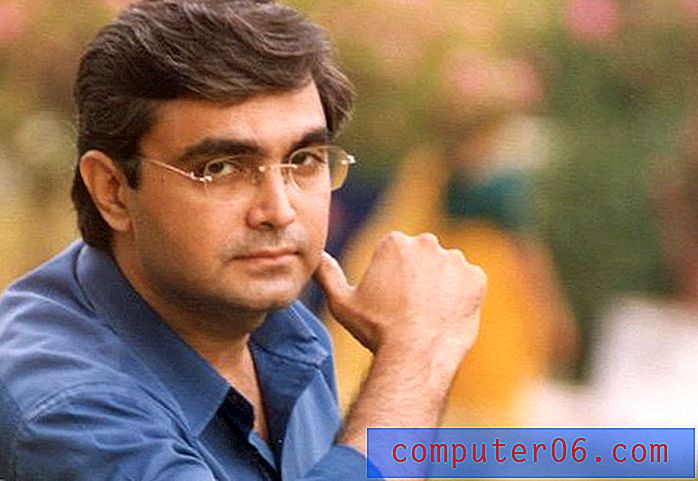Comment effacer la liste des emplacements fréquents sur un iPhone 5
Votre iPhone suit les informations sur votre situation géographique pour un certain nombre de raisons. Ces informations sont utilisées pour améliorer votre expérience avec certaines applications et services, tels que Maps. Si vous utilisez Maps ou si vous utilisez le Centre de notifications, vous constaterez peut-être que votre iPhone a défini certains emplacements comme votre lieu de travail et votre domicile.
En plus de votre travail et de votre domicile, l'iPhone garde également une trace des autres endroits que vous visitez. Cela peut être trouvé sur un menu intitulé «Emplacements fréquents». Si vous préférez supprimer les informations stockées, soit parce que vous souhaitez les garder secrètes d'une autre personne ayant accès à votre iPhone, soit parce qu'elles ont incorrectement identifié votre travail ou votre domicile, notre guide ci-dessous vous indiquera où recherchez et supprimez ces emplacements fréquents sur votre appareil.
Supprimer tous les emplacements fréquents sur votre iPhone dans iOS 9
Les étapes de ce guide vont vous montrer où trouver le menu sur votre iPhone qui affiche vos emplacements fréquents. Nous supprimerons ensuite cette liste. Notez que la liste continuera de se remplir avec vos emplacements fréquents, sauf si vous désactivez également l'option Emplacements fréquents en haut de l'écran à l'étape 6 ci-dessous.
Étape 1: appuyez sur l'icône Paramètres .

Étape 2: faites défiler vers le bas et sélectionnez l'option Confidentialité .
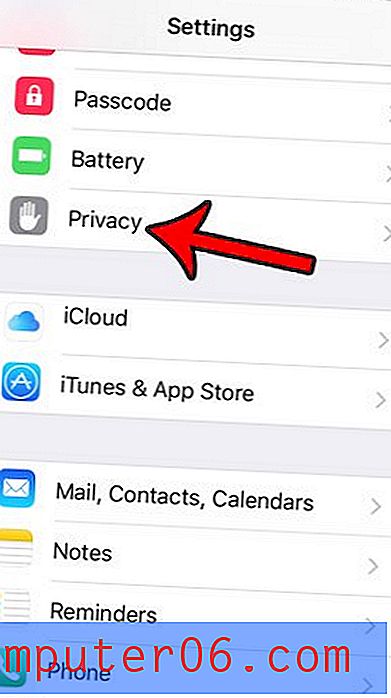
Étape 3: appuyez sur l'option Services de localisation en haut de l'écran.
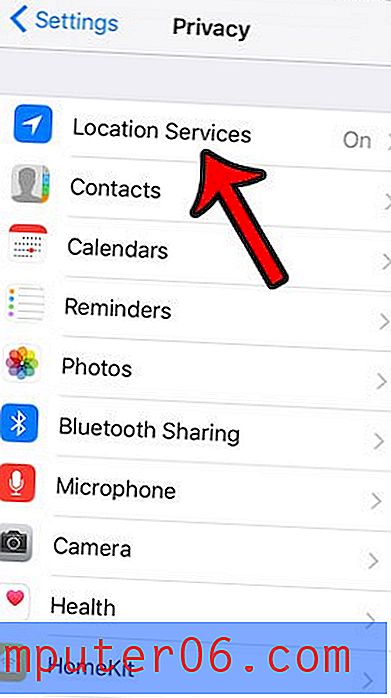
Étape 4: faites défiler vers le bas et sélectionnez l'option Services système .
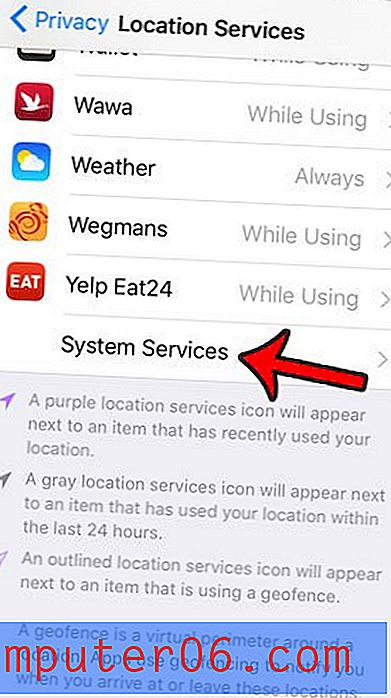
Étape 5: faites défiler vers le bas et sélectionnez l'option Emplacements fréquents .
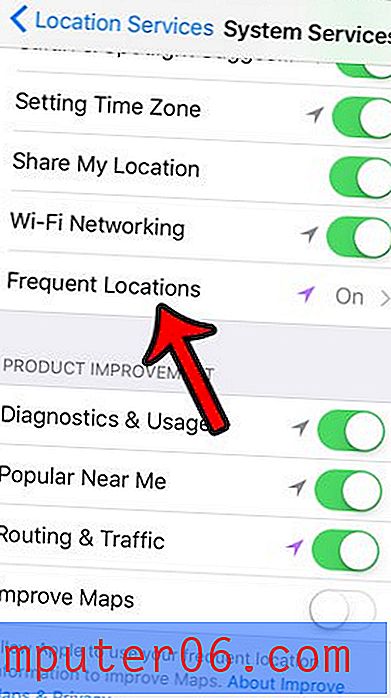
Étape 6: appuyez sur le bouton Effacer l'historique en bas de l'écran. Notez que si vous souhaitez désactiver la fonction Emplacements fréquents, vous pouvez le faire en appuyant sur le bouton à droite de Emplacements fréquents en haut de cet écran.
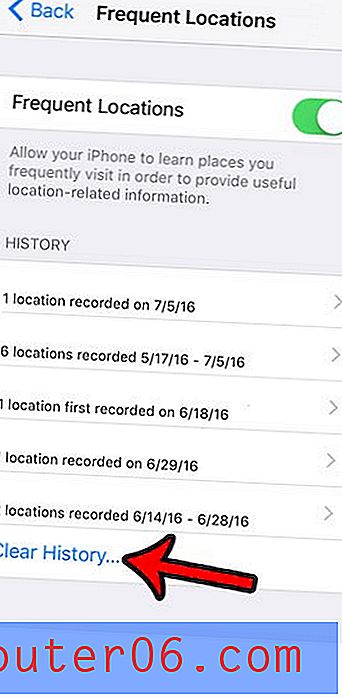
Étape 7: Appuyez sur le bouton Effacer l'historique en bas de l'écran pour terminer le processus.
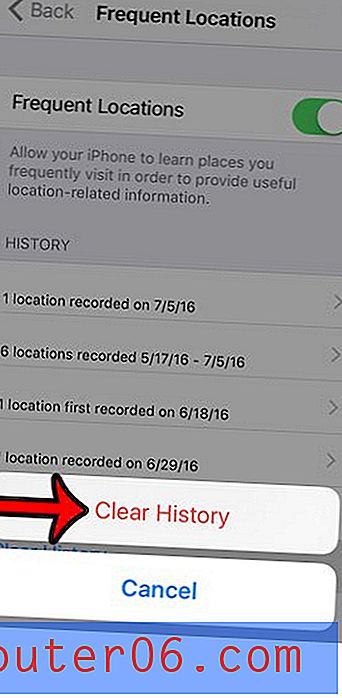
Le suivi de localisation sur votre iPhone est utilisé par de nombreuses applications et services différents. Cet article - https://www.solveyourtech.com/little-arrow-icon-top-iphone-5-screen/ - vous en dira plus sur l'icône de flèche en haut de votre écran qui apparaît lorsque les services de localisation sont en cours utilisé et vous montrera comment déterminer quelle application a provoqué l'apparition de la flèche.